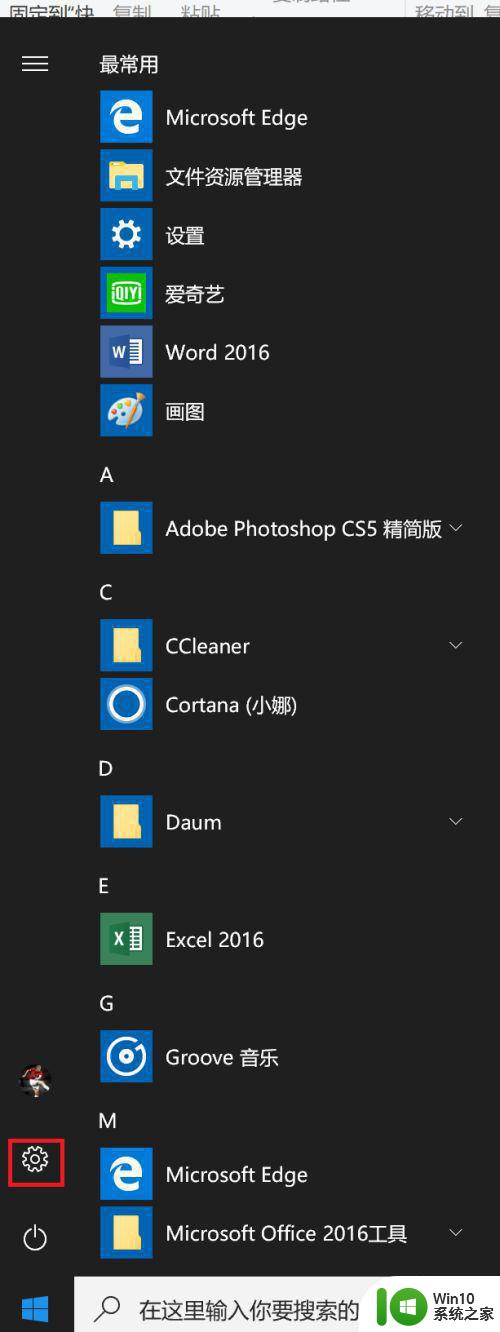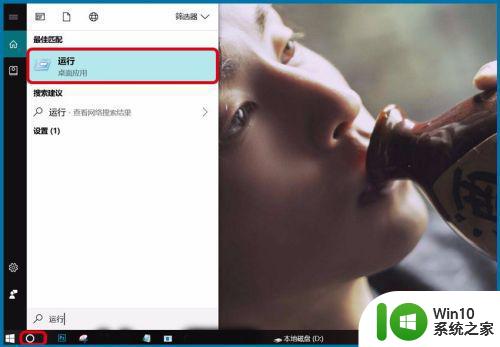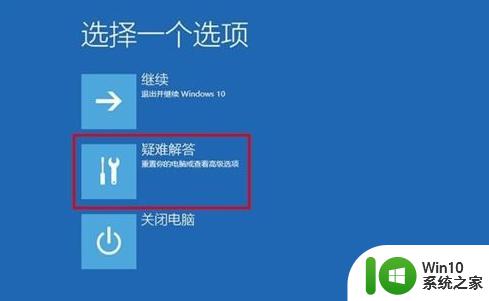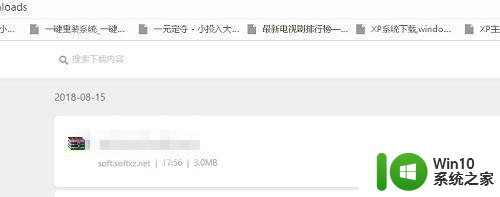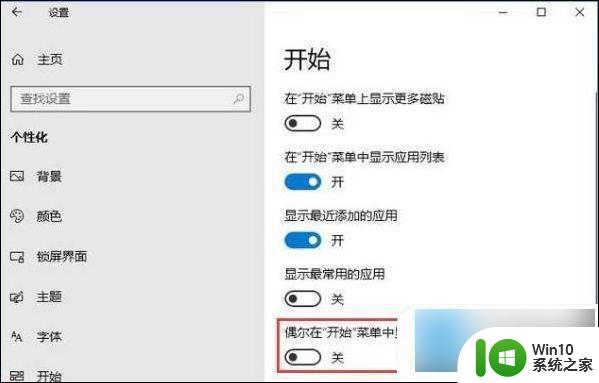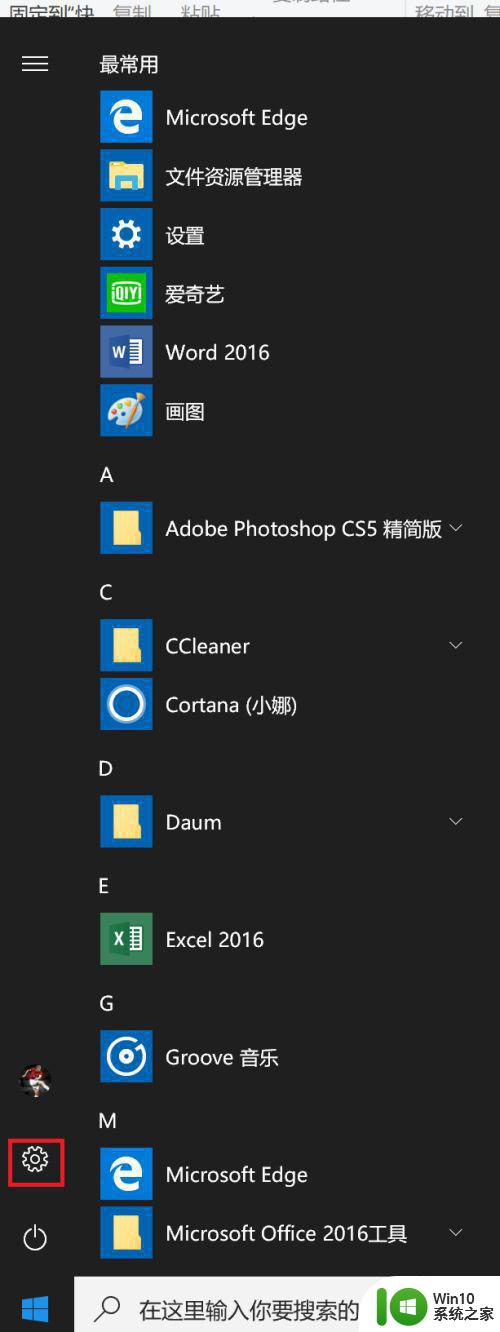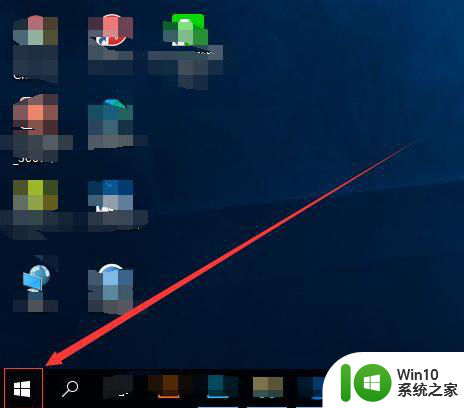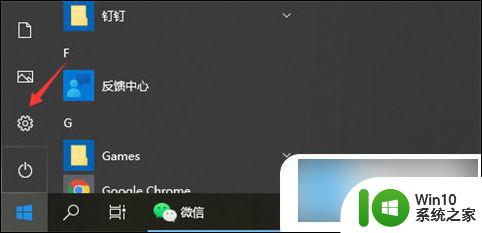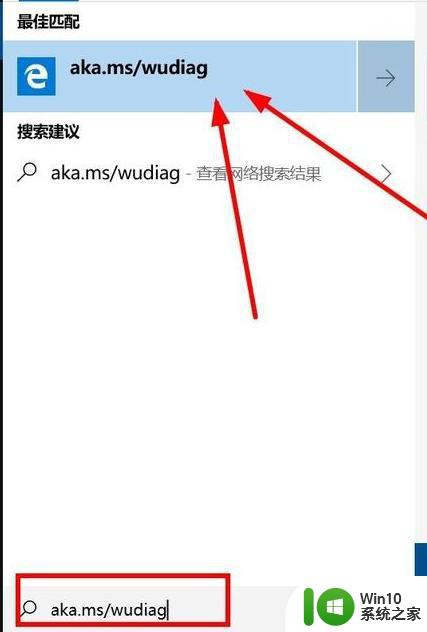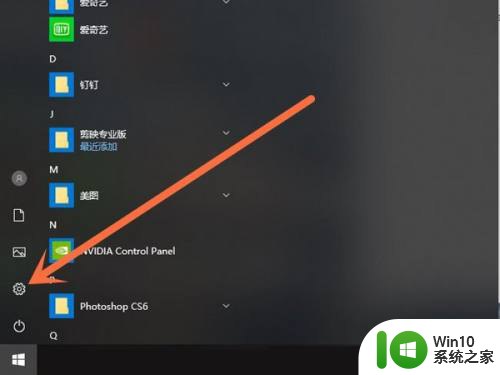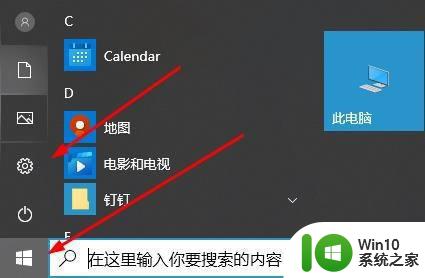win10更新后老是自动安装应用如何处理 w10更新后总是自己安装软件怎么回事
更新时间:2023-01-10 13:34:49作者:cblsl
电脑总是需要我们进行一些更新来修复一些bug,可是有时候更新之后反而会出现其他问题,就有w10专业版系统用户在更新后,发现总是自动安装软件,很是烦人遇到这样的问题该怎么办呢,不用着急本文给大家讲解一下win10更新后老是自动安装应用的处理步骤。
处理办法如下:
1、在设置——个性化——开始中关闭。
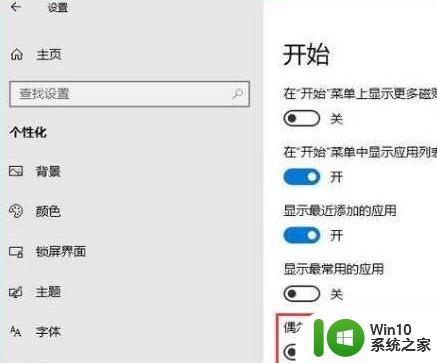
2、按下WIN+R,打开注册表,定位到:HKEY_LOCAL_MACHINESOFTWAREPoliciesMicrosoftWindows
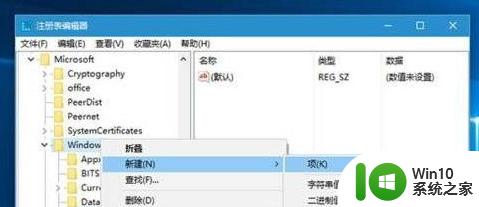
3、选中CloudContent项,在右侧新建名为DisableWindowsConsumerFeatures的DWORD(32位)值,如下图所示:
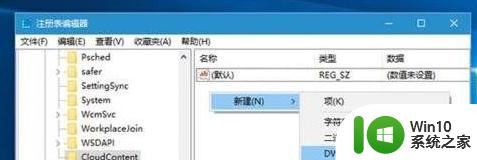
4、双击DisableWindowsConsumerFeatures,将其值设置为1,然后保存。
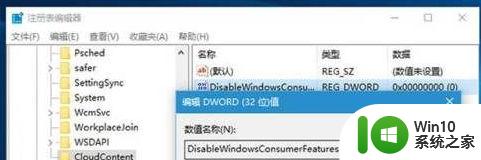
上面给大家讲解的就是w10更新后总是自己安装软件的详细解决方法,有遇到相同情况的用户们可以采取上面的方法步骤来进行解决吧。